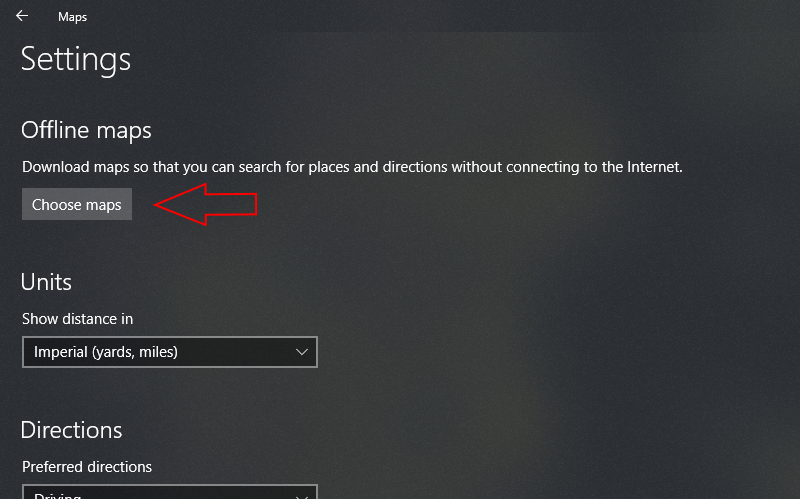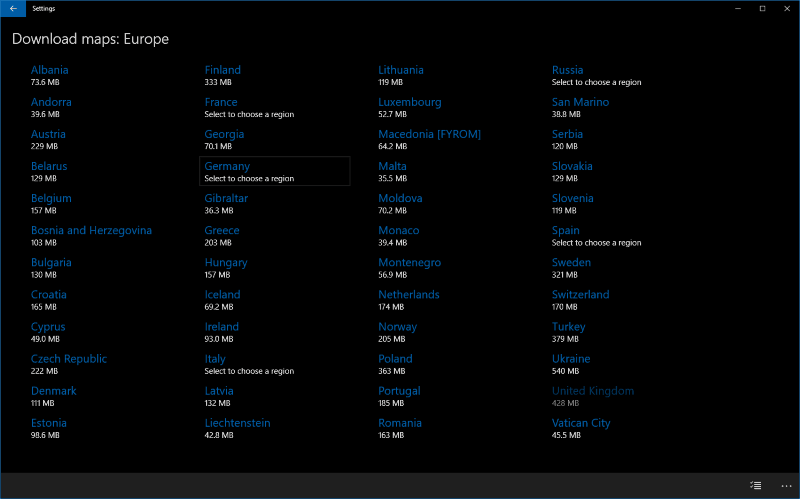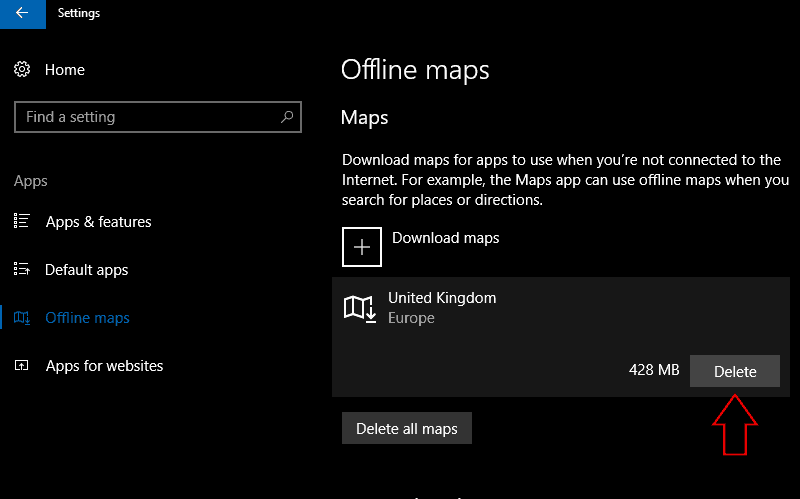Cómo descargar mapas sin conexión en Windows 10
Una de las mejores funciones de navegación de Windows 10 es la capacidad de descargar mapas para su uso sin conexión desde el sistema operativo. Una vez que haya descargado los mapas, se mostrarán dentro de la aplicación Maps incorporada, incluso si se cae la conexión a Internet.
Los mapas sin conexión han sido una característica importante de la aplicación Windows Maps de Microsoft desde los primeros días de Windows Phone. Hoy en día sigue siendo competitivo, lo que le permite descargar países enteros a la vez. Rivales como Google Maps en teléfonos Android te restringen a áreas pequeñas que solo cubren una ciudad.
Para descargar un mapa sin conexión en Windows 10 o Windows 10 Mobile, abra la aplicación Mapas y haga clic en los tres puntos en la esquina superior derecha (abajo a la derecha en los teléfonos). En el menú que aparece, haga clic en “Configuración” y luego en el botón “Elegir mapas” debajo de “Mapas sin conexión” en la pantalla que aparece. Alternativamente, puede abrir la aplicación Configuración, navegar a la categoría “Aplicaciones” y seleccionar “Sin conexión mapas “página.
La pantalla de configuración de Mapas sin conexión le permite descargar nuevos mapas y administrar los existentes. Para agregar otra región a sus mapas sin conexión, toque o haga clic en el botón “Descargar mapas”. Seleccione un continente y luego el país que desea descargar. Para las naciones que comprenden varias regiones grandes, puede optar por descargar áreas específicas o todo el país.
Una vez que haya seleccionado un país y una región, el mapa comenzará a descargarse inmediatamente. Debe recordar que los archivos de mapas son bastante grandes, por lo general pesan varios cientos de megabytes para un país típico. La descarga puede tardar un tiempo en completarse dependiendo de su conexión a Internet. Si necesita cambiar la ubicación de almacenamiento en la que se descargan los mapas, puede seleccionar cualquiera de sus unidades conectadas en el menú desplegable “Ubicación de almacenamiento” en la página principal de configuración de mapas sin conexión.
Cuando se haya descargado el mapa, verá que aparece en la lista de mapas sin conexión. Ahora puede acceder a mapas en esta región cuando no está conectado, lo que le permite navegar por el área, obtener direcciones y ver detalles comerciales básicos sin una conexión a Internet. Para eliminar un mapa, haga clic en su nombre en la lista y presione el botón “Eliminar”. Puede eliminar todos sus mapas con el botón “Eliminar todos los mapas”.
La página de configuración de Mapas sin conexión también proporciona algunas otras opciones útiles. Estos incluyen la opción para habilitar actualizaciones de mapas a través de conexiones medidas, lo que le permite descargar nuevos archivos en datos móviles y un botón para buscar actualizaciones de mapas.
De forma predeterminada, Maps buscará periódicamente nuevas actualizaciones para sus mapas sin conexión cuando no tenga una conexión con medidor. Puede cambiar este comportamiento con el botón de alternancia “Actualizar mapas automáticamente”.
La descarga de mapas sin conexión en Windows 10 le permite navegar por nuevas ciudades sin consumir datos móviles. La capacidad de descargar países enteros a la vez hace que la función sea más flexible que las opciones de mapas sin conexión en aplicaciones rivales. Al estar integrado en Windows, está disponible en cualquier lugar, sin necesidad de descargar ningún software adicional.